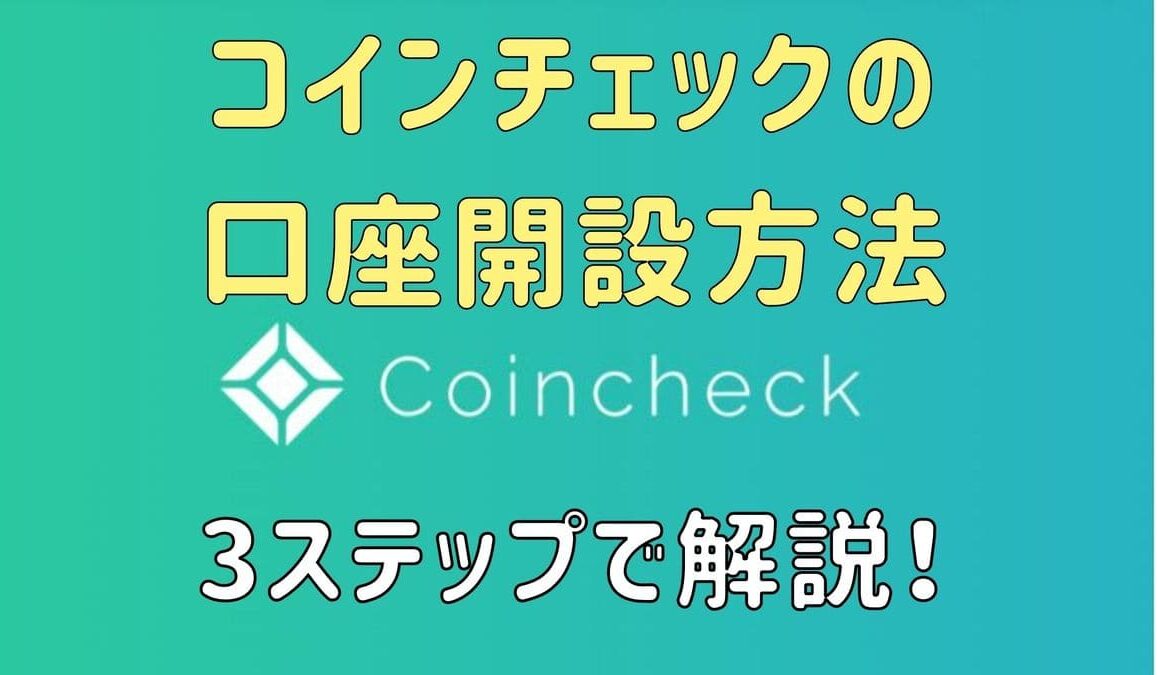・コインチェックで口座を開設したい!
・コインチェックの口座開設方法が知りたい!
・コインチェックの口座開設は難しいの?
こんな悩み、疑問が解決できる記事になっています。
これから仮想通貨で稼いでいきたいと考えているなら、まずはコインチェックで口座開設することが第1歩となります。
今回は以下の内容に沿って、コインチェックの口座開設を紹介していきます。
無料で簡単にできるので記事を読みながら、開設していただけるとラクかなと。
☑ 本記事の内容
- コインチェックの特徴
- コインチェックの口座開設方法を3ステップで紹介
- コインチェックの口座開設に関してよくある質問に回答
仮想通貨を始めるにはいくつか手順があるので、損をしないように失敗しない仮想通貨の始め方を3ステップで解説【初心者向け】を参考にしながら仮想通貨投資を始めてみてください!
-

-
【2022年】失敗しない仮想通貨の始め方を3ステップで解説【初心者向け】
・仮想通貨の始め方が知りたい? ・仮想通貨始めたいけど何をすればいい? こんな悩み、疑問が解決できる記事になっています。 ☑ 本記事の内容 仮想通貨の始め方を ...
続きを見る
Contents
コインチェックの特徴

まずは簡単にコインチェックの特徴を紹介しますね。
コインチェックの特徴
・取り扱ってる通貨の種類が多い
・無料で簡単に口座開設できる
取り扱ってる通貨の種類が多い
コインチェックの取り扱ってる通貨の種類は国内最大級の取扱数ということで有名。
・コインチェック:17種類
・GMOコイン:15種類
・ビットフライヤー:14種類
取扱銘柄は多い方が分散投資もできますし、多いに越したことはないですね。
無料で簡単に口座開設できる
もう1つの特徴は無料で簡単に口座開設できる点。
視覚的にも見やすく、操作性もバツグン。
海外の取引所だと、ひと手間もふた手間もかかる上に日本円が使えないことが多いです。
よく分からずやってみたら資金が消えてなくなりました。なんて話は珍しくありません。
損しないためにも、初心者はまずコインチェックで口座を開設しましょうね!
コインチェックの口座開設方法【3ステップ】

それでは口座開設の方法を紹介します。
本記事を読みつつ一緒に開設していきましょうね。
コインチェックの口座開設手順
- コインチェックに会員登録する
- 本人確認書類を提出する
- 2段階認証を登録する
難しそうに見えますが、やってみればあっという間に終わりますよ!
ステップ1:コインチェックに会員登録する
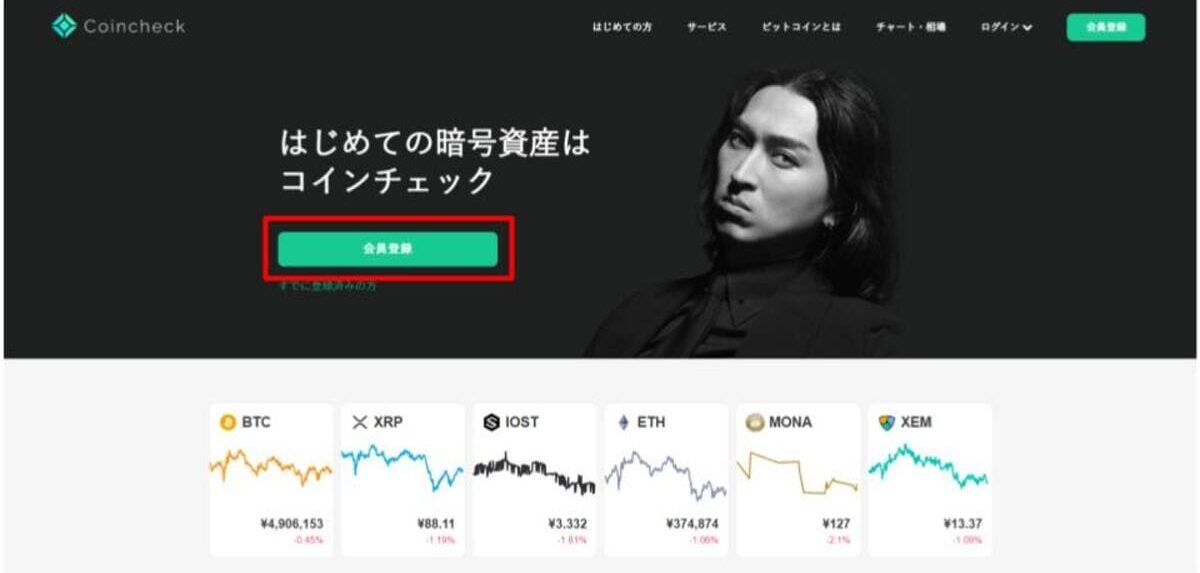
まずは以下から公式サイトにアクセスをして会員登録ボタンをタップ。
≫コインチェックの公式サイトを開く
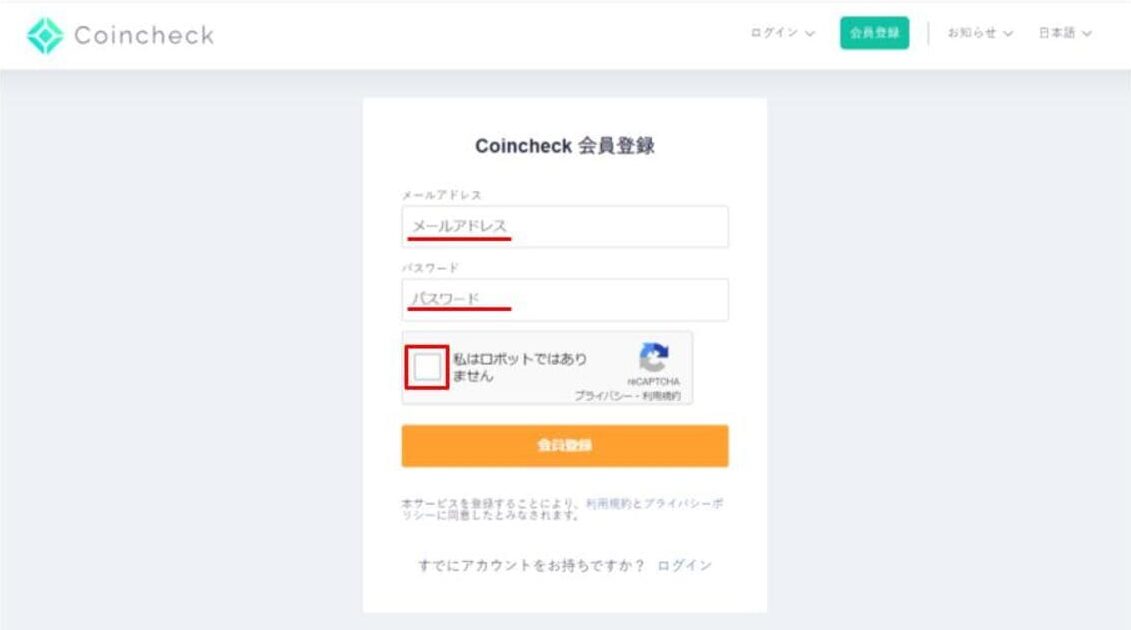
メールアドレス、パスワードを入力したら、『私はロボットではありません』にチェックを入れて会員登録ボタンをクリック。
すると登録したメールアドレスに、コインチェックからメールが届きます。
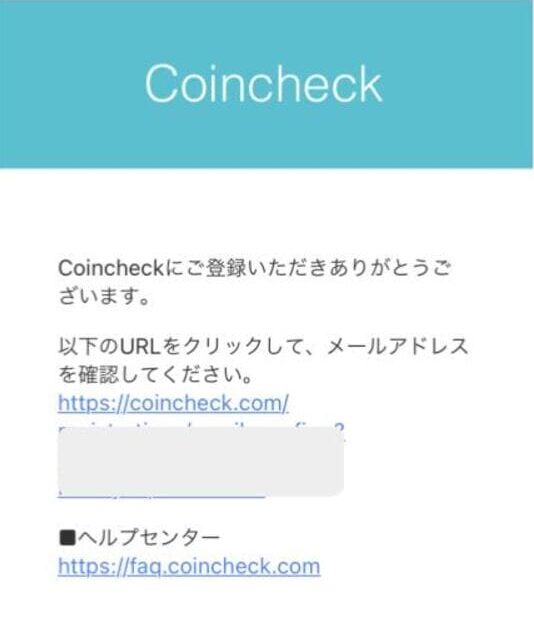
続いて届いたメールに記載されているURLをクリックしてアカウントの登録は完了です。
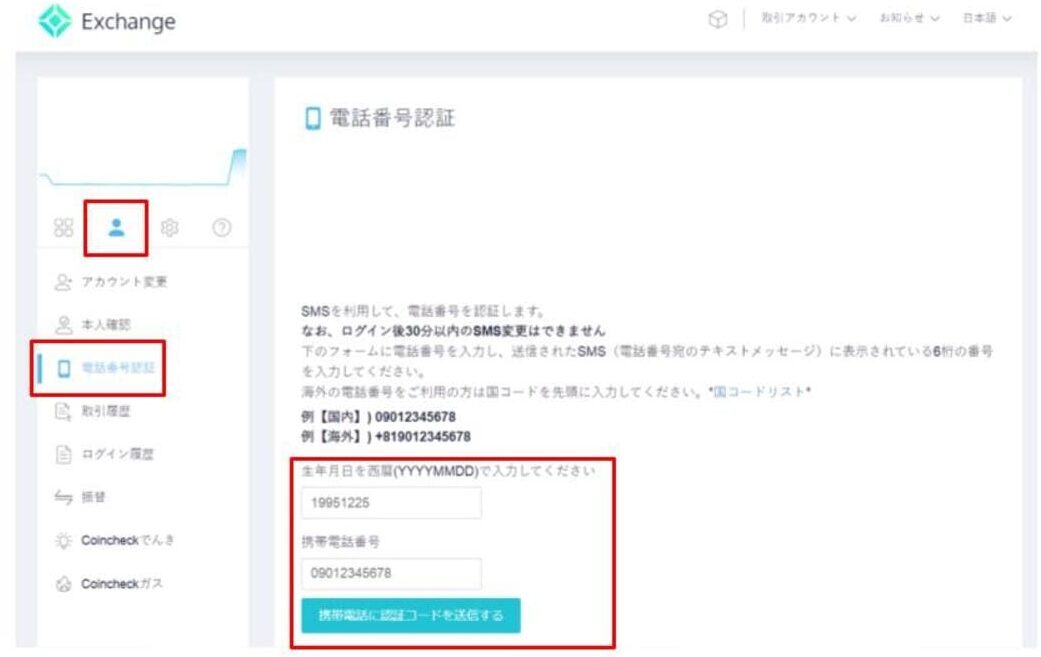
続いて電話番号の認証をします。
コインチェックにアクセス、『人のマーク→電話番号認証→電話番号を入力』
『携帯電話に認証コードを送信する』ボタンをクリックし、届いた認証コードを入力すれば完了です。
ステップ2:本人確認書類を提出する
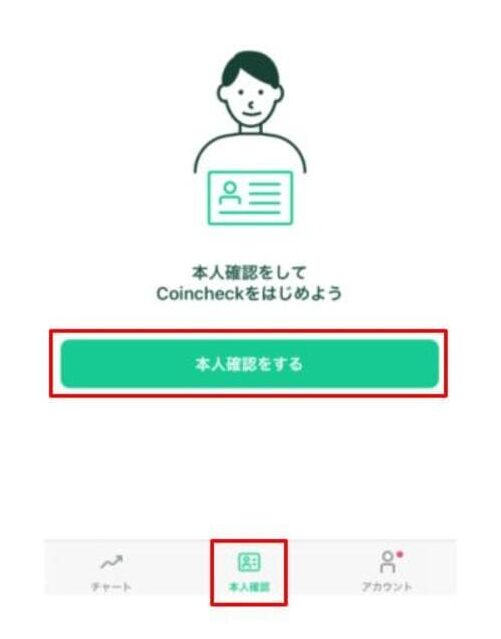
続いて、基本情報の登録、本人確認を行います。
本人確認をする際、スマホアプリだと簡単にできるので、ここまでパソコンで口座開設をしてきた方はアプリをダウンロードしましょう。
≫コインチェックアプリをインストール
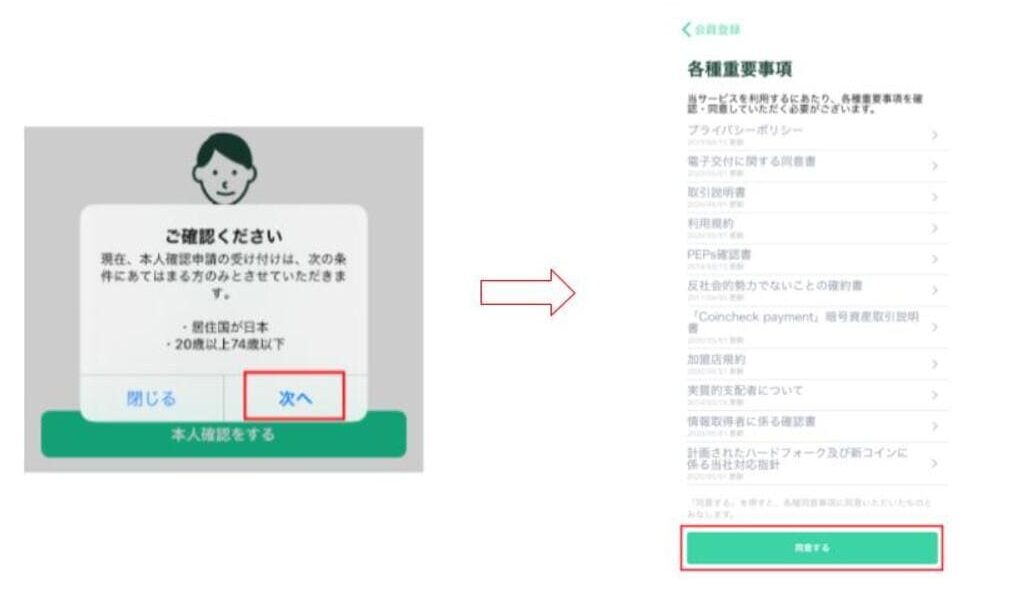
日本在住で20歳以上74歳以下であれば『次へ』をタップ。
各種重要事項を確認後『同意する』をタップします。
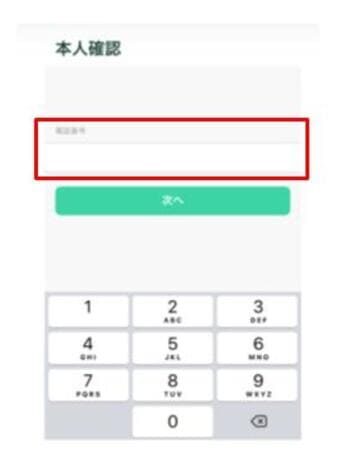
電話番号を入力し『次へ』をタップ。
スマホにSMSが届くので、記載されている6桁の数字を入力します。
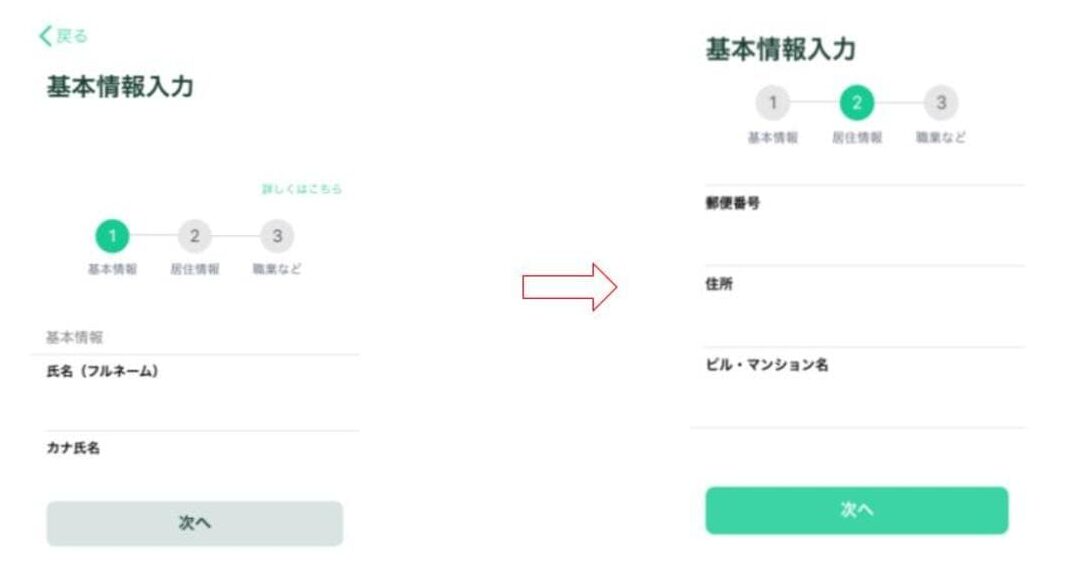
氏名や住所を入力後『次へ』をタップ。
最後に本人確認書類の提出が求められます。
提出できる書類は以下。
- 運転免許証(表面と裏面)
- パスポート(顔写真ページと住所記載ページ)
- 在留カード(表面と裏面)
- 特別永住者証明書(表面と裏面)
- 運転経歴証明書(表面と裏面、2012年4月1日交付以降のもの)
- 住民基本台帳カード(表面と裏面)
- 個人カード(表面のみ、裏面は不要)※通知カードは利用不可
多くの方は運転免許証になるはず。
運転免許証選択後、現住所が記載されているかの確認がある為確認し『はい』をタップ。
最後に写真撮影になります。
写真撮影の方法は以下の動画を参考にしてみてください。
(若干コツがあります)
写真の提出が完了すると『本人確認の提出を受け付けました』とメールが届くのでしばし待ちましょう。
最短1日で審査は完了します。
口座開設は以上で完了になります。
ステップ3:2段階認証の登録をする【口座開設完了後】
口座開設完了後は2段階認証を設定しておきましょう。
大事な資産を守るためのセキュリティ強化です。
後述しますが、2段階認証にはGoogle Authenticatorという認証アプリが必要になります。
スマホのアプリなので今のうちにインストールしておくと後々ラクになります。
インストールは以下から行ってください。
≫iOS版Google Authenticatorをインストール
≫Android版Google Authenticatorをインストール
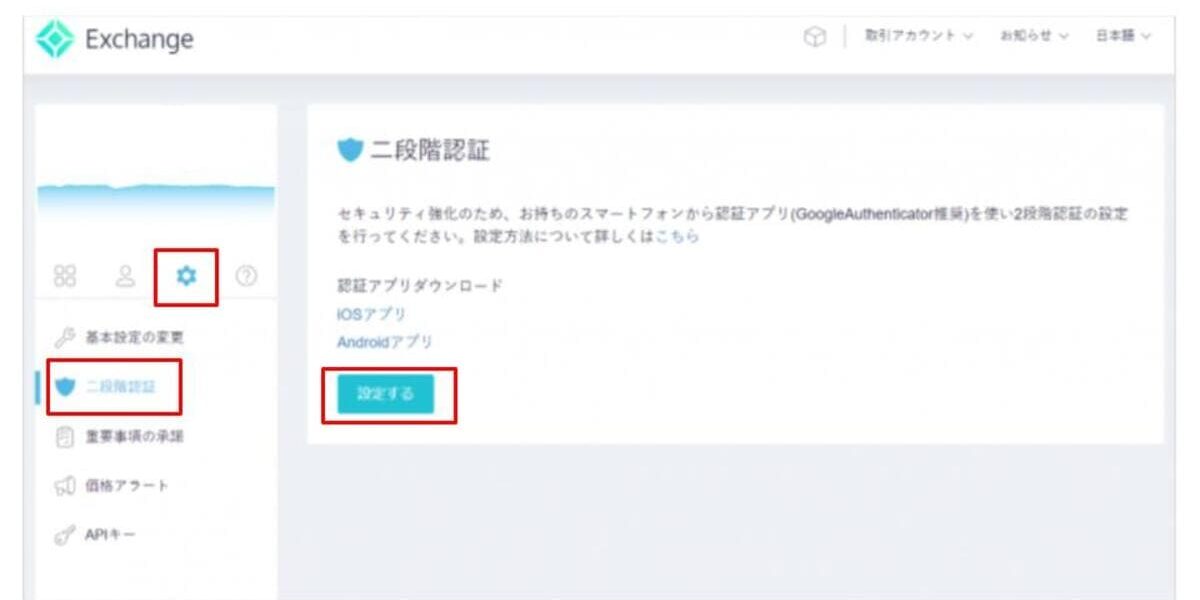
歯車マークの『二段階認証』を選択し『設定する』をタップ。
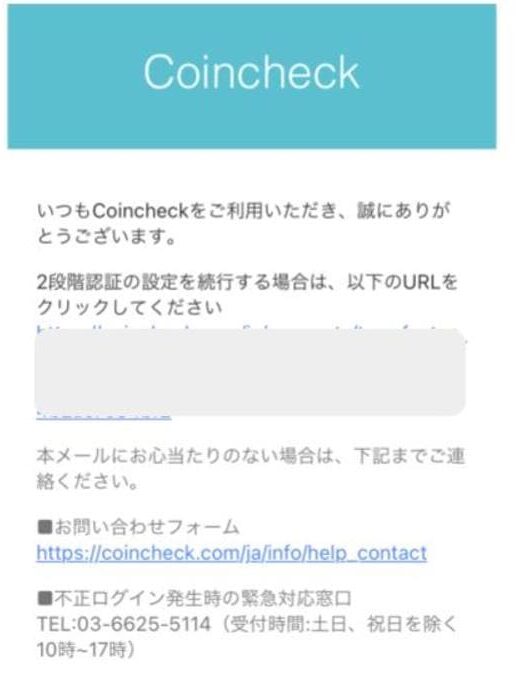
届いたメールに記載されているURLをタップ。
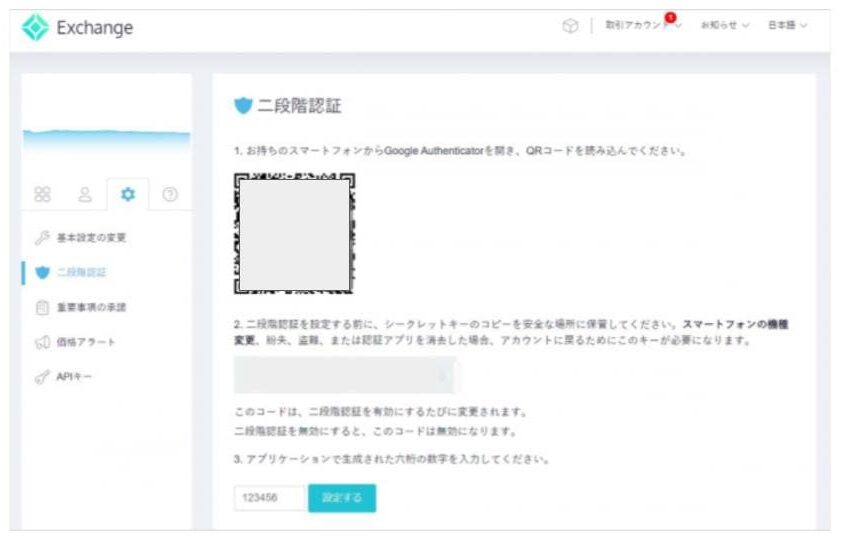
Google Authenticator(認証アプリ)を開きQRコードを読み込んでくださいと促されます。
いきなりGoogle Authenticatorを開けと言われても「???」ですよね。
それもそのはず、多くの人はインストールしてないはず。
ちなみにGoogle Authenticatorはスマホのアプリです。
ひとまず、インストールしましょう。
認証アプリのインストールは以下から行ってください。
≫iOS版Google Authenticatorをインストール
≫Android版Google Authenticatorをインストール
ここからはスマホのみの方と、パソコンと併用できる方でやり方が違うので別々に解説しますね。
簡単に言うと
・パソコンと併用できる⇨QRコードをスキャン
・スマホのみ⇨セットアップキーをコピペ
インストールしたらアプリを開きます。
右下にプラスマークがあり選択すると
・QRコードをスキャン
・セットアップキーを入力
の2つを選択できます。
パソコンと併用できる
- パソコンでQRコード画面を開いておく
- Google Authenticatorを開き『QRコードをスキャン』を選択
- QRコードをスキャン
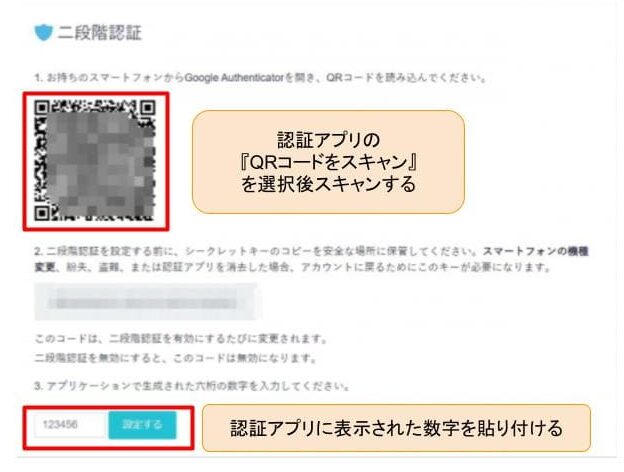
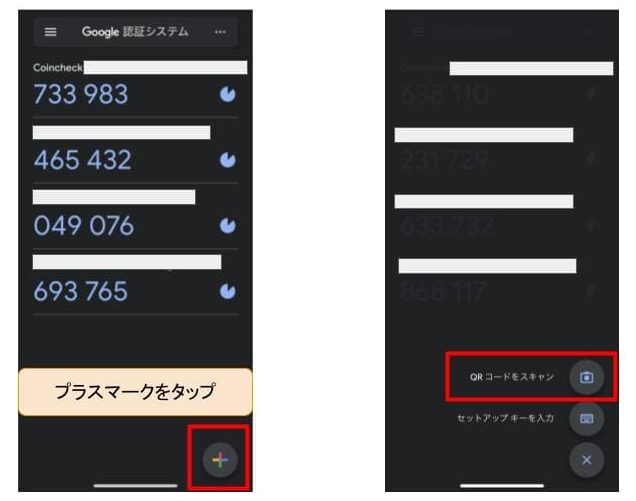
スマホのみ
- 一旦アプリを閉じて、コインチェックに戻りセットアップキーをコピー
- Google Authenticatorを開き『セットアップキーを入力』を選択
- コピーしたセットアップキーを貼り付け
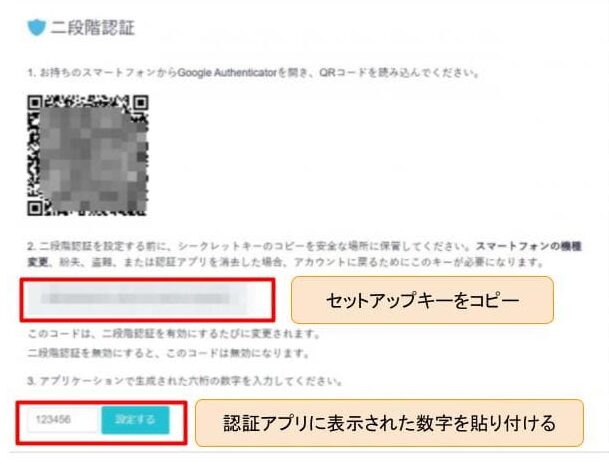
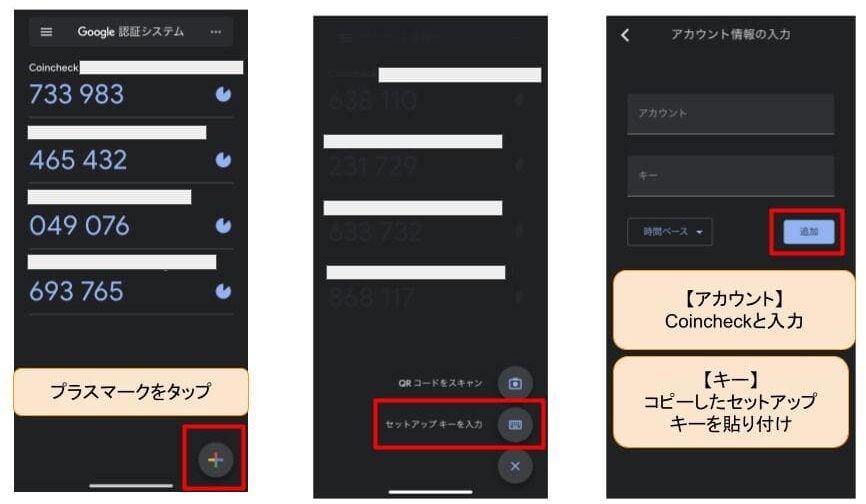
Google Authenticatorに表示された6桁の数字を長押しするとコピーできます。
コインチェックの2段階認証画面の一番下にある空欄に貼り付けて『設定する』をタップすれば完了となります。
いずれのやりかたにしても6桁の認証コードを入力できればOKです。
これで2段階認証の完了、セキュリティの強化ができました。
お疲れ様でした。
コインチェックの口座開設に関してよくある質問【Q&A】

コインチェックの口座開設に関するよくある質問に回答していきます。
口座開設は無料ですか?
コインチェックは無料で口座開設できます。
免許証などの本人確認ができる書類を用意して口座の開設をお願いします。
以下から公式サイトへ移動していただくと、口座の開設ができますよ!
≫コインチェックで口座を開設する
口座を開設するのに年齢制限はありますか?
コインチェックでは20歳以上74歳以下の方が口座を開設することができます。
国内の取引所は未成年の口座開設は不可となっています。
親権者の同意があっても開設できないので、リスクを取って海外の取引所で開設していただくしかありません。
口座開設までどれくらいかかりますか?
最短で翌営業日には取引が可能です。
今後仮想通貨に参入してくる人が増えることが予想されます。
そうなると本人確認に時間がかかってしまってなかなか取引ができないといったことも出てきます。
せっかく開設したのに、高値掴みしては損してしまうだけですからね。
口座開設はお早めにどうぞ。
≫コインチェックで口座を開設する
コインチェックの口座開設方法を3ステップで解説【まとめ】

ここまで読んでいただけた方はコインチェックの口座開設ができたと思います。
ここでまとめとしておさらいしておきましょう。
青字をタップすると見出しへ飛べます。
口座の開設方法の3ステップ目の2段階認証は多少手間はかかりますが、セキュリティ強化のため、確実に設定しておきましょう。
大事な資金を守る為ですからね。
口座開設後は仮想通貨の購入をしてみましょう
口座の開設が完了した方は早速『入金⇨取引』をしてみましょう。
大きく稼ぐための第1歩ですね。
仮想通貨はまだまだこれから伸びていく業界です。
速く行動すればそれだけ得られる利益も大きくなります。
ぜひ一緒にがんばっていきましょう!
それでは